アプリケーションエラー0xc0000005を修正する方法
公開: 2016-03-15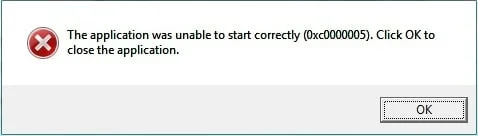
アプリケーションエラー0xc0000005 (アクセス違反)エラーは、特定のプログラムまたはインストールを実行するために必要なファイルと設定をコンピューターが正しく処理できないことが原因で発生します。 特定のソフトウェアを使用しようとしたとき、またはWindowsをアップグレードしようとしたときにエラーが表示されますが、RAMの障害、PCのファイルのエラー、設定の問題など、さまざまな原因があります。 PC。
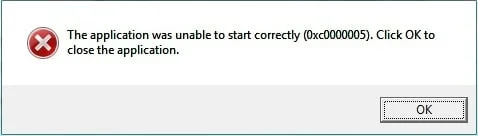
アプリケーションエラーの原因0xc0000005
- Windowsインストールエラー
- アクセス違反エラー
- アプリケーションを起動できません
Windowsでプログラムの1つを起動しようとしたり、ソフトウェアをインストールしようとすると、アプリケーションエラー0xc0000005メッセージが表示されます。 プログラムは0xc0000005メッセージで終了し、動作させることができません。 さまざまな修正を通じて問題の修正を試みます。
コンテンツ
- アプリケーションエラー0xc0000005を修正する方法
- 方法1:システムの復元を実行する
- 方法2:Windowsレジストリ構成を修正する
- 方法3:システムファイルチェッカーを実行する
- 方法4:BCD(ブート構成データ)を確認する
- 方法5:DEPをオフにする
- 方法6:RAMメモリが不良
- 方法7:Rkillを試す
- 方法8:ウイルス対策を無効にする
アプリケーションエラー0xc0000005を修正する方法
方法1:システムの復元を実行する
何かをする前に、このエラーを修正するための最善の解決策は、Windowsシステムの復元を使用することです。はい、PCが正常に動作していて、アプリケーションエラー0xc0000005が発生しなかったときに以前の日付に切り替えることができます。
1.「このPC 」または「マイコンピュータ」を右クリックして、[プロパティ]を選択します。
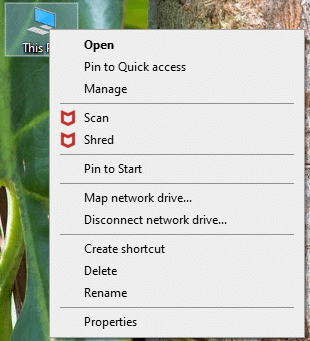
2.プロパティウィンドウ内で、左中央隅にある[システムの詳細設定]を選択します。
![次のウィンドウの左側で、[システムの詳細設定]をクリックします](/uploads/article/3/pxBSEkl0UZboSxvE.png)
3. [詳細設定]ウィンドウで、[システムの保護]タブを選択し、[システムの復元]をクリックします。
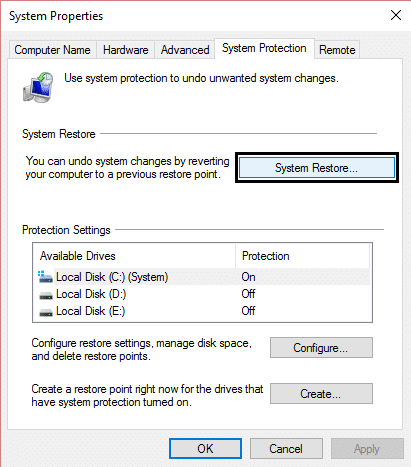
4. [次へ]をクリックして、[復元ポイントをさらに表示する]チェックボックスをオンにします。
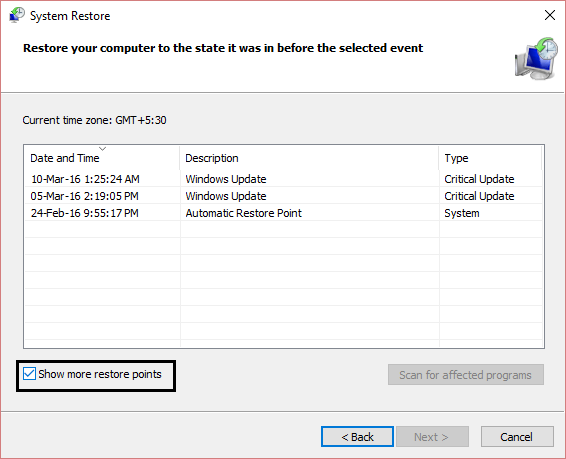
5.そこから1つの復元ポイントを選択します(おそらく、現在の日付の20〜30日前の復元ポイントを選択します)。
6.確認ダイアログボックスが表示されます。 最後に、[完了]をクリックします。
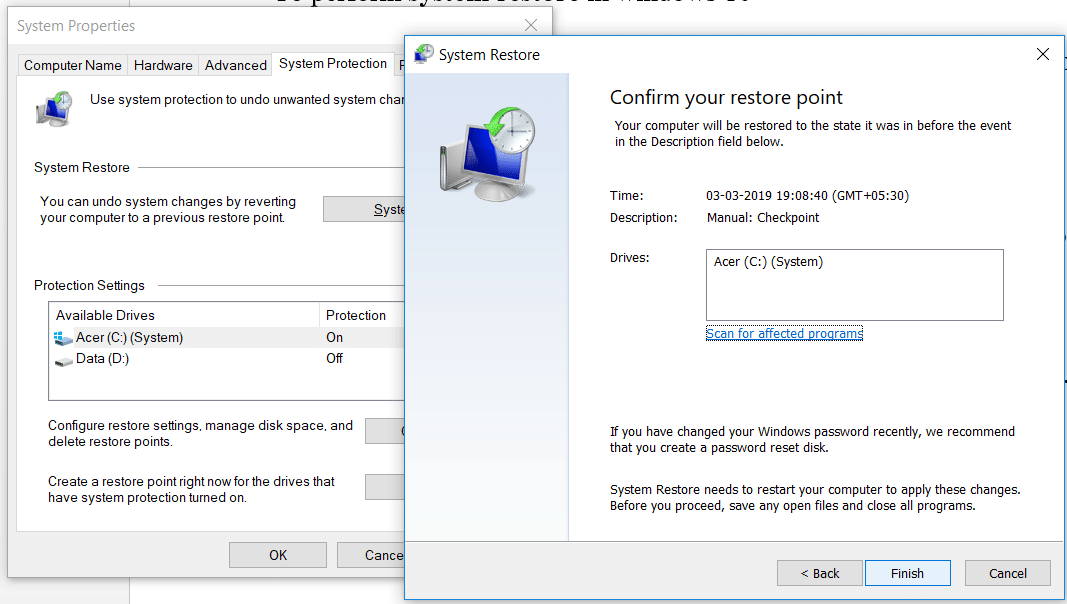
7.以上です。しばらく時間がかかりますが、以前の状態に戻ります。
次に、上記の解決策でアプリケーションエラー0xc0000005エラーが修正されたかどうかを確認します。修正されていない場合は、次の方法に進みます。
方法2: Windowsレジストリ構成を修正する
Windowsレジストリは、システムハードウェア、インストールされているプログラム、設定、およびコンピューター上の各ユーザーアカウントのプロファイルに関する重要な情報を含むWindowsのデータベースです。 Windowsは、レジストリ内の情報を継続的に参照します。
すべてを所定の位置にスタックするために必要な特定のファイルが損傷したために、レジストリが破損する可能性があります。 これらは、ウイルスやマルウェアの影響も受ける可能性があります。 したがって、アプリケーションエラー0xc0000005を解決するために、次の手順に従ってレジストリを修正します。
1.ここからレジストリクリーナーをダウンロードしてインストールします。
2.インストールプロセスが終了したら、ソフトウェアを開きます。
3.インターフェイスで、左側のペインにある[レジストリ]タブをクリックし、[問題のスキャン]というラベルの付いたボタンをクリックします。
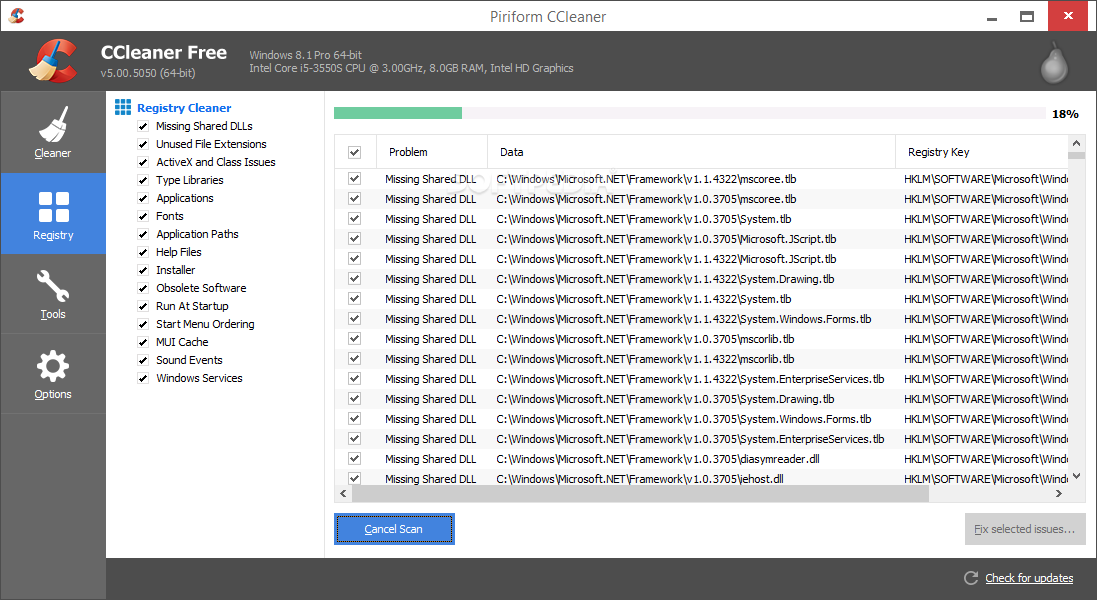
4.レジストリ内のエラーの検索を開始し、検索が終了すると、[選択した問題を修正]ボタンがアクティブになります。 そのボタンをクリックすると、すべてが修正されます。
5. PCを再起動し、アプリケーションエラー0xc0000005を再度確認します。
ほとんどのユーザーにとって、この修正は機能した可能性がありますが、それでも同じエラーが発生する場合は、続行してください。
方法3:システムファイルチェッカーを実行する
sfc / scannowコマンド(システムファイルチェッカー)は、保護されたすべてのWindowsシステムファイルの整合性をスキャンし、可能であれば、誤った破損、変更/修正、または破損したバージョンを正しいバージョンに置き換えます。

1.管理者権限でコマンドプロンプトを開きます。
2. cmdウィンドウで次のコマンドを入力し、Enterキーを押します。
sfc / scannow
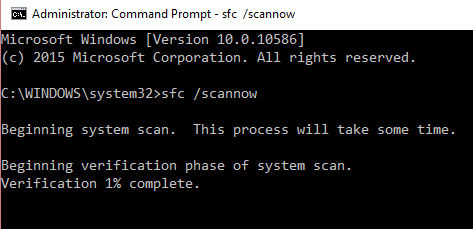
3.システムファイルチェッカーが終了するのを待ちます。
エラー0xc0000005を出していたアプリケーションを再試行し、それでも修正されない場合は、次のメソッドに進みます。
方法4: BCD(ブート構成データ)を確認する
コンピュータ上のファイルをハッキングまたは感染させました。 ファイルはウイルスやマルウェアに感染している可能性がありますが、xOsload.exe、xNtKrnl.exe、またはOEM-drv64.sysがある場合は、Windowsのアクティブ化を克服するためにハッキングされたファイルです。
BCDを確認し、必要に応じて以下の修正を行ってください(自己責任で)。 Windowsで、管理者としてコマンドプロンプトを開き、 BCDEditと入力して入力します。WindowsのブートローダーパスがxOsload.exeの場合は、いくつかのファイルを削除してBCDを修復する必要があります。
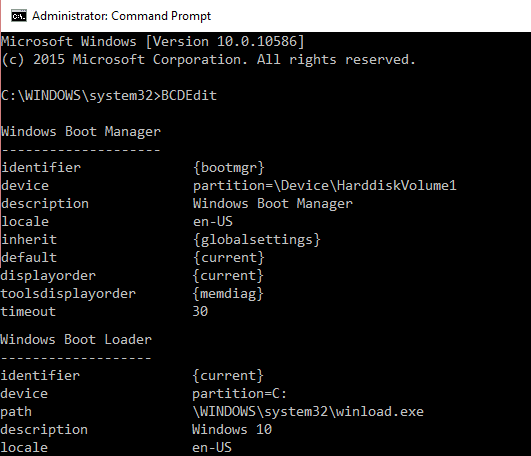
注: Windowsがインストールされているディレクトリに従ってドライブ文字を設定してください。 後でWindowsを再度アクティブ化する必要があるため、Windows7またはWindows10のキーが手元にあることを確認してください。
詳細な起動オプションにアクセスするか、起動時にコマンドプロンプトを開き、次のコマンドを1つずつ入力してEnterキーを押します。
Del D:\ Windows \ System32 \ xOsload.exe Del D:\ Windows \ System32 \ xNtKrnl.exe Del D:\ Windows \ System32 \ Drivers \ oem-drv64.sys attrib c:\ boot \ bcd -h -r -s ren c:\ boot \ bcd bcd.old bootrec / rebuildbcd
方法5:DEPをオフにする
MicrosoftがWindowsSP2で導入し、それ以降のバージョンで使用されているデータ実行防止(DEP)が原因で、アプリケーションエラー0xC0000005エラーが発生することがよくあります。 DEPは、実行不可能なメモリセグメントからのコード実行を防止する一連のセキュリティ機能です。 このガイドを使用すると、DEPを簡単にオフにできます。
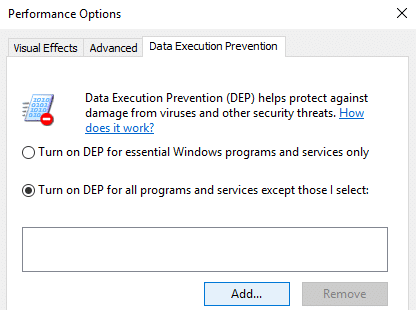
方法6: RAMメモリが不良
多くの場合、アプリケーションエラーはRAMメモリの障害から発生します。 これは、新しいRAMメモリをインストールした後に0xC0000005エラーメッセージが表示され始めた場合に最も可能性の高い理由です。 これを確認するには、新しいメモリを削除して、 0xC0000005エラーが消えるかどうかを確認します。
メモリの削除を開始する前に、次のことを忘れないでください。
1)コンピュータの電源を切り、すべてのケーブル(電源、ネットワークなど)を取り外します。
2)バッテリーを取り外します(ラップトップをお持ちの場合)。
3)メモリに触れる前に自分自身を接地します。
上記で問題が解決しない場合は、いつでもコンピュータのRAMのメモリ不良をテストできます。
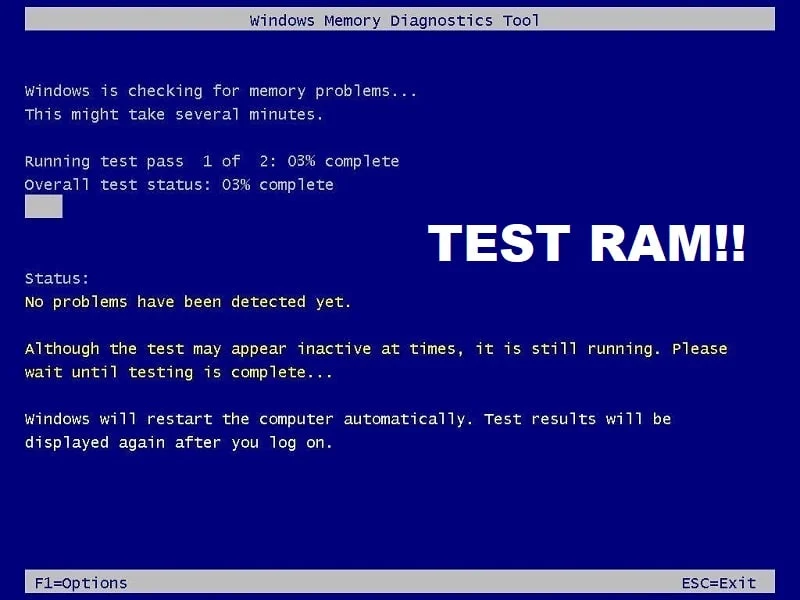
方法7:Rkillを試す
Rkillは、BleepingComputer.comで開発されたプログラムであり、既知のマルウェアプロセスを終了させて、通常のセキュリティソフトウェアを実行し、コンピュータの感染を駆除できるようにします。 Rkillを実行すると、マルウェアプロセスが強制終了され、誤った実行可能ファイルの関連付けが削除され、終了時に特定のツールの使用を妨げるポリシーが修正され、プログラムの実行中に終了したプロセスを示すログファイルが表示されます。 ここからRkillをダウンロードし、インストールして実行します。
ウイルスまたはマルウェアもアプリケーションエラー0xc0000005の原因である可能性があります。 この問題が定期的に発生している場合は、更新されたマルウェア対策ソフトウェアまたはMicrosoft Security Essential(Microsoftによる無料の公式ウイルス対策プログラム)などのウイルス対策ソフトウェアを使用してシステムをスキャンする必要があります。 それ以外の場合、サードパーティのウイルス対策スキャナーまたはマルウェアスキャナーを使用している場合は、それらを使用してシステムからマルウェアプログラムを削除することもできます。
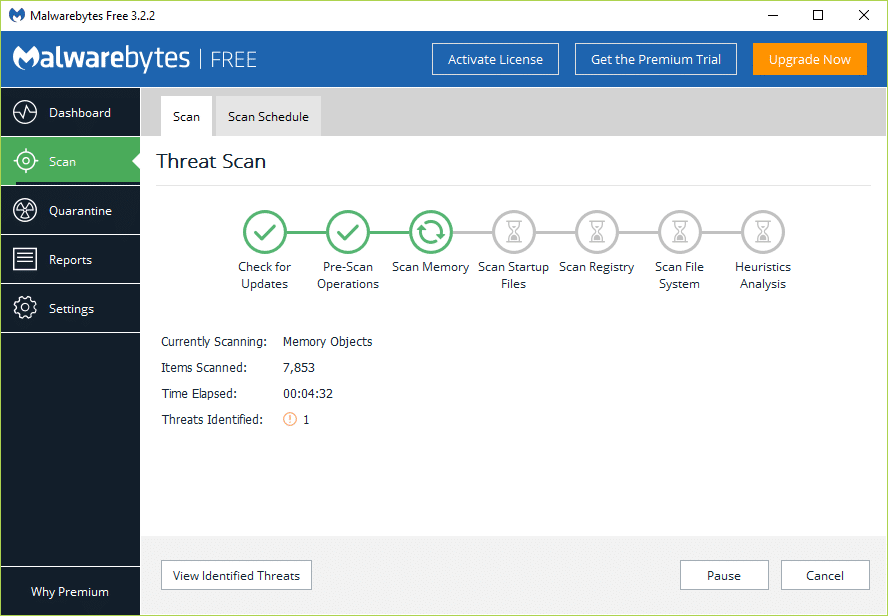
したがって、ウイルス対策ソフトウェアを使用してシステムをスキャンし、不要なマルウェアやウイルスをすぐに取り除く必要があります。 サードパーティのウイルス対策ソフトウェアがない場合でも、WindowsDefenderと呼ばれるWindows10に組み込まれているマルウェアスキャンツールを使用できることを心配する必要はありません。
方法8:ウイルス対策を無効にする
ウイルス対策プログラムは、多くのプログラムの実行可能ファイルに影響を与える可能性があります。 したがって、この問題を修正するには、サードパーティのウイルス対策プログラムを無効にして、問題であるかどうかを確認する必要があります。 ウイルス対策プログラムを無効にすると、インターネットに接続しているときにコンピュータに深刻な脅威が発生する可能性があることに注意してください。
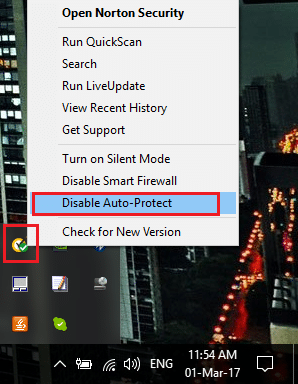
あなたも好きかも:
- コンピュータのメモリ不足の警告を修正する方法
- Chromeのプライベートエラーではない接続を修正する
- COMサロゲートを修正する方法が機能しなくなりました
- 0xc000007bアプリケーションエラーを修正する方法
これで、アプリケーションエラー0xc0000005を修正する方法を正常に学習できましたが、この記事に関する質問がまだある場合は、コメントしてください。
